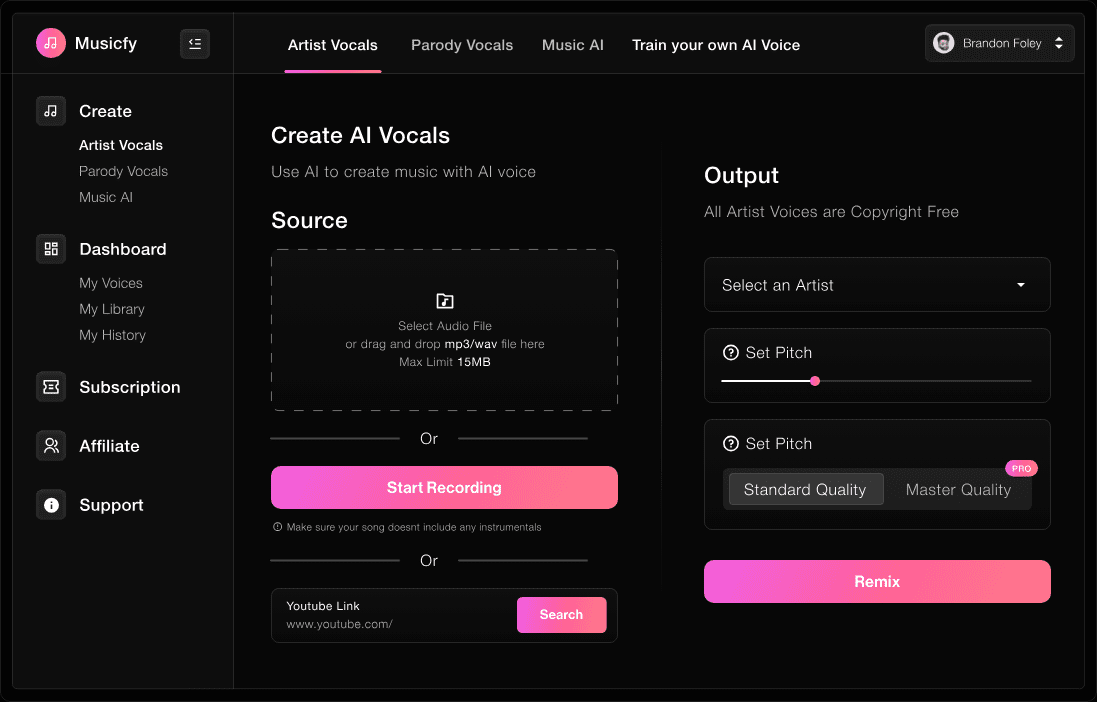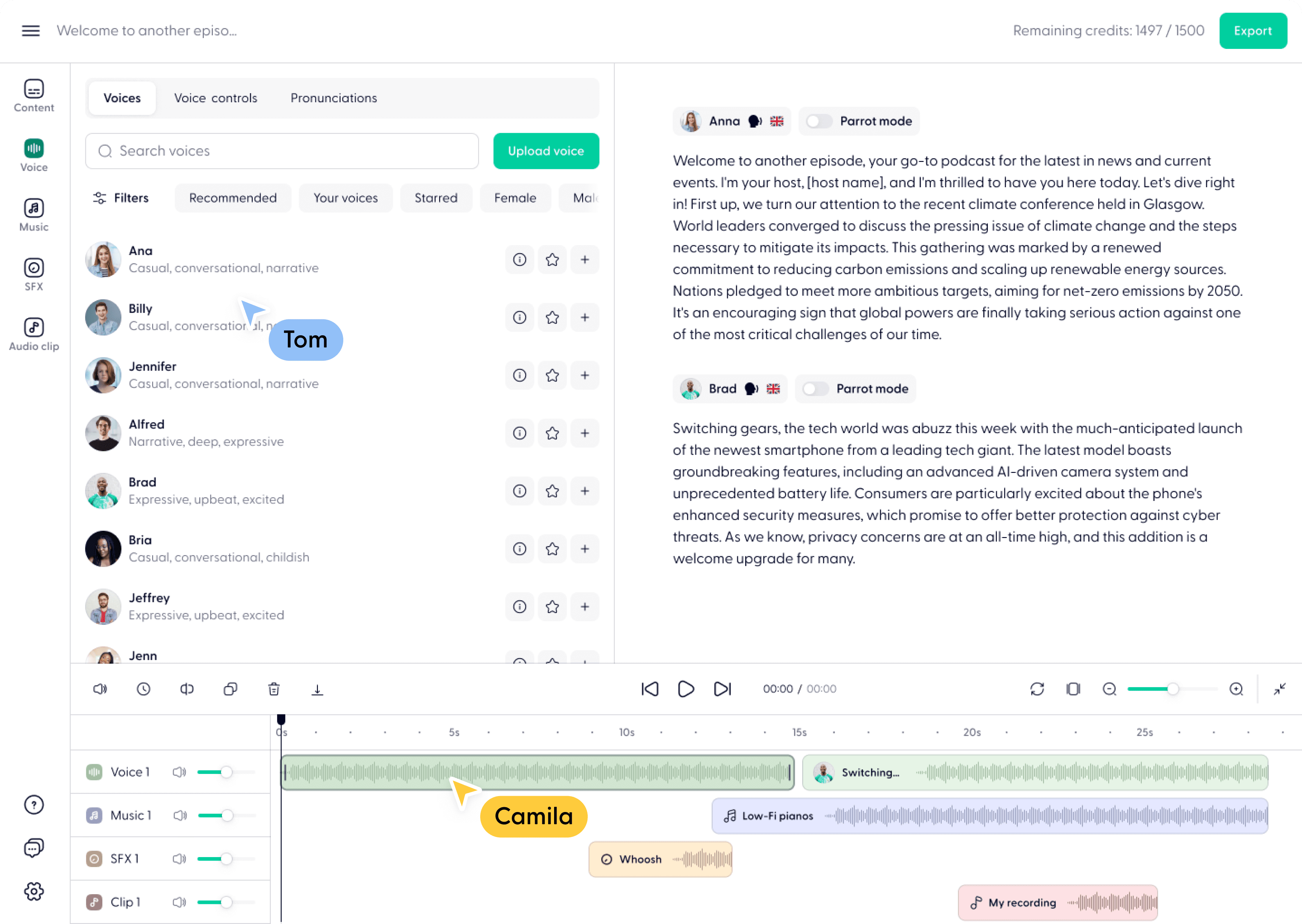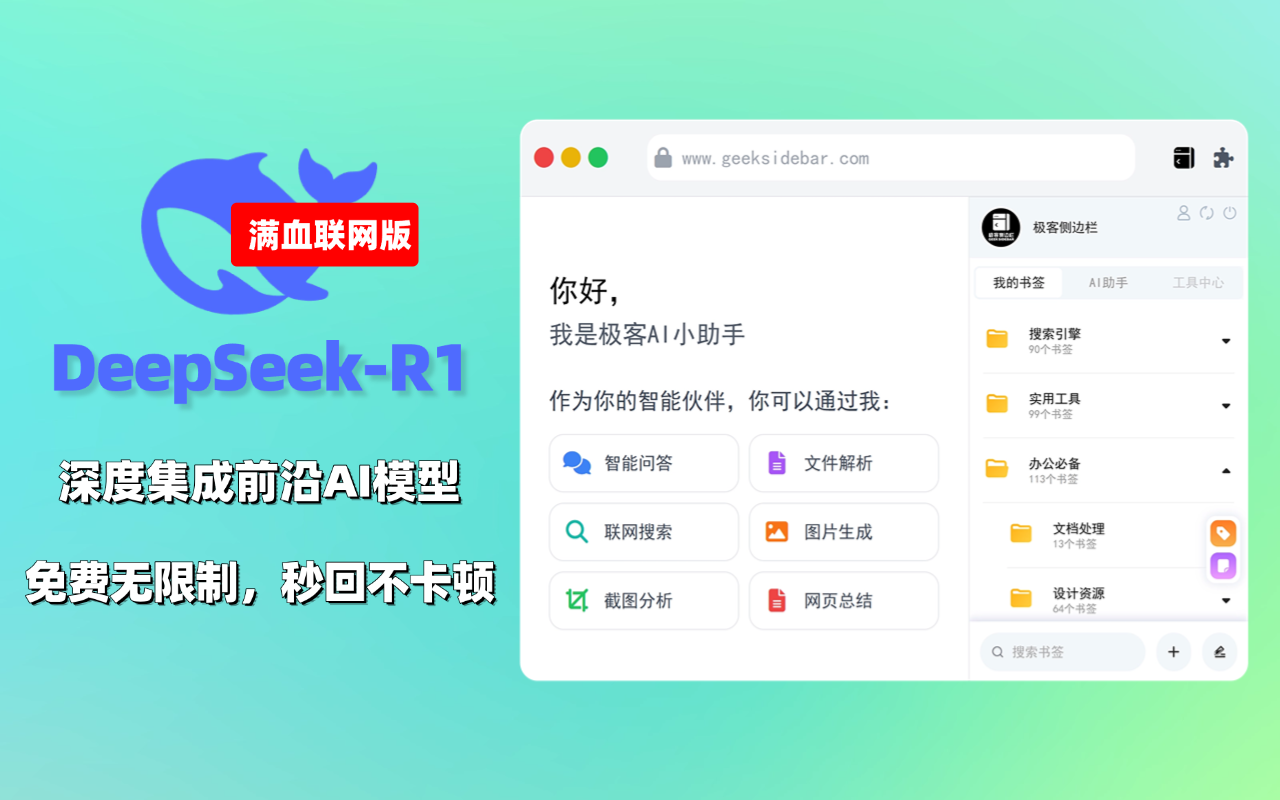일반 소개
AI Renamer는 인공지능 기술을 통해 파일 이름을 자동으로 바꿀 수 있도록 도와주는 간단하고 유용한 도구 웹사이트입니다. 사진이나 문서 등 파일의 내용을 기반으로 의미 있는 이름을 생성해 파일 관리를 더 쉽게 만들어줍니다. 지저분한 사진을 정리하거나 프로젝트 파일 더미를 처리할 때 이 도구를 사용하면 시간을 크게 절약할 수 있습니다. 이 웹사이트는 직관적이고 사용하기 쉬워 디지털 콘텐츠를 효율적으로 정리해야 하는 사람이라면 누구나 쉽게 사용할 수 있습니다. 특히 수동 입력이 필요 없는 '원클릭 스마트 네이밍' 기능은 사진작가, 디자이너 또는 매일 많은 파일을 다루는 사용자에게 유용합니다. 현재는 사용자 개인 정보 보호를 위해 로컬 처리에 중점을 두고 있으며, 가격도 영구 사용 시 10달러로 저렴합니다.

기능 목록
- 문서 콘텐츠의 지능적 인식AI 기술이 이미지나 문서를 분석하여 콘텐츠와 일치하는 이름을 자동으로 생성합니다.
- 일괄 이름 바꾸기한 번에 여러 파일 처리를 지원하여 조직의 효율성을 향상시킵니다.
- 데이터의 로컬 처리파일 분석은 사용자의 기기에서 수행되며 개인 정보 보호를 위해 클라우드에 업로드되지 않습니다.
- 여러 파일 유형 지원다양한 애플리케이션에서 이미지, PDF, 텍스트 파일을 처리할 수 있습니다.
- 간단한 인터페이스 조작몇 번의 클릭만으로 작업 이름을 변경할 수 있는 직관적인 인터페이스를 제공합니다.
도움말 사용
설치 프로세스
AI 리네머를 사용하려면 컴퓨터에 다운로드하여 설치해야 합니다. 자세한 설치 단계는 다음과 같습니다:
- 공식 웹사이트 방문하기브라우저를 열고 URL을 입력합니다.
https://airenamer.app/를 클릭하고 공식 웹사이트로 이동합니다. - 소프트웨어 다운로드홈페이지에서 '다운로드' 또는 '시작하기' 버튼을 찾아 클릭한 후 시스템에 맞는 버전을 선택합니다(현재 Windows와 Mac이 지원됩니다).
- 설치 프로그램다운로드가 완료되면 설치 파일을 두 번 클릭하고 메시지가 표시되면 '다음'을 클릭합니다. 설치 과정은 간단하며 일반적으로 몇 분 밖에 걸리지 않습니다.
- 애플리케이션 실행설치가 완료되면 바탕화면에 AI 이름 바꾸기 아이콘이 나타나면 두 번 클릭하여 소프트웨어를 엽니다.
- 업데이트 확인처음 여는 경우 최신 기능을 사용할 수 있도록 새 버전을 확인하는 것이 좋습니다.
다운로드 문제가 발생하면 공식 웹사이트에 제공된 이메일 주소를 사용하세요. ask.airenamer@gmail.com 개발자에게 도움을 요청하세요.
사용 방법
설치가 완료되면 AI 리네머를 사용하는 방법은 매우 간단합니다. 작동 방식은 다음과 같습니다:
기본 조작
- 1단계: 소프트웨어 열기
바탕화면에서 AI 이름 바꾸기 아이콘을 두 번 클릭하여 프로그램을 실행합니다. 인터페이스에 파일을 끌어다 놓을 수 있는 빈 영역이 표시됩니다. - 2단계: 파일 추가
이름을 바꾸려는 파일(예: 사진 또는 PDF)을 소프트웨어 창으로 직접 끌어다 놓거나 '파일 추가' 버튼을 클릭하여 파일을 수동으로 선택합니다. 한 번에 여러 파일 추가를 지원합니다. - 3단계: 분석 시작
'이름 바꾸기' 또는 '시작' 버튼을 클릭하면 소프트웨어가 AI를 사용해 파일 내용을 자동으로 분석합니다. 분석 시간은 파일 수와 컴퓨터 성능에 따라 다르며 일반적으로 몇 초에서 몇 분 정도 걸립니다. - 4단계: 결과 보기
분석이 완료되면 소프트웨어는 각 파일에 새 이름을 표시합니다. 예를 들어, 개 사진의 이름은 "Dog_in_Park_2025"가 될 수 있습니다. 만족스럽지 않은 경우 이름을 수동으로 조정할 수 있습니다. - 5단계: 저장 확인
오류가 없는지 확인한 후 '적용' 또는 '저장' 버튼을 클릭하면 새 이름이 파일에 적용되고 원본 파일은 덮어쓰지 않지만 새 이름의 파일 사본이 생성됩니다.
주요 기능 작동
- 일괄 이름 바꾸기
정리해야 할 사진이 수십 장 있는 경우, 모든 파일을 한꺼번에 끌어다 놓고 '이름 바꾸기'를 클릭하면 AI가 사진을 하나씩 인식하고 이름을 지정해 줍니다. 예를 들어, 휴가 사진은 "Beach_Sunset_001", "Hotel_Room_002" 등이 될 수 있습니다. 완료되면 모두 저장할 수 있습니다. - 로컬 개인 정보 보호
AI Renamer는 콘텐츠 인식을 위해 BLIP 모델을 사용하지만 전체 과정은 컴퓨터에서 이루어집니다. 클라우드에 파일을 업로드할 필요가 없으므로 사적인 사진이나 민감한 문서를 처리하는 데 특히 적합합니다. - 이름 지정 규칙 조정
설정(일반적으로 오른쪽 상단의 톱니바퀴 아이콘)에서 날짜 접두사("2025-03-13_Dog") 또는 일련 번호("Photo_001")를 추가하는 등 이름 지정 스타일을 선택할 수 있습니다. 조정하고 다시 실행하여 적용합니다.
운영 팁
- 문서 수에 대한 권장 사항소프트웨어 속도 저하를 방지하기 위해 한 번에 100개 이하의 파일만 처리하세요.
- 지원되는 형식현재 일반적인 이미지 형식(JPG, PNG) 및 PDF 파일을 지원하며, 다른 형식은 변환한 후 처리해야 할 수 있습니다.
- 성능 최적화컴퓨터 구성이 부족한 경우 백그라운드에서 다른 프로그램을 닫으면 분석 속도를 높일 수 있습니다.
- 질문 피드백네이밍 결과가 부정확한 경우 공식 웹사이트 이메일 주소를 통해 개발자에게 연락하면 피드백을 바탕으로 모델을 개선할 수 있습니다.
사용 시 인터페이스에 진행률 표시줄이 표시되어 작업 상태를 보여주기 때문에 전체 과정이 직관적이고 번거로움 없이 진행됩니다. 사진을 정리하든 업무용 문서를 정리하든, AI Renamer를 사용하면 파일을 쉽게 시작하고 관리할 수 있습니다.
© 저작권 정책
기사 저작권 AI 공유 서클 모두 무단 복제하지 마세요.
관련 문서

댓글 없음...